Как добавить музыку в TikTok | 2 простых способа!
Как говорится, TikTok официально покорил мир. Почти все знают TikTok. Это развлекательное приложение зародилось в Китае как приложение под названием Douyin. Это своего рода короткий видеосервис, который понравился почти всем в Китае. Это очень затягивает и привлекло много пользователей. В конце концов, Доуин вышел на международные рынки под именем TikTok. Поскольку TikTok использует как видео-, так и аудиосервисы, многие пользователи хотели бы знать как добавить музыку в тик ток.
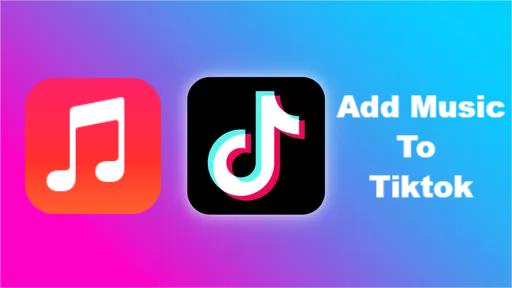
Некоторые люди могут запутаться, используя TikTok, особенно если они впервые используют приложение. Это похоже на другую форму YouTube. Оба этих приложения имеют возможность использовать вашу веб-камеру в качестве источника видео, хотя TikTok более конкретно использует вашу веб-камеру. Это не похоже на YouTube, где у вас больше возможностей для редактирования. YouTube также может иметь более разнообразные источники видео. Сказав все это, музыка является важной частью TikTok. Вот почему люди ищут, как добавить свою музыку в видео TikTok.
Содержание статьи Часть 1. Как использовать TikTok? Часть 2. Как добавить свою музыку в Tiktok?Часть 3. Как добавить свой собственный в Tiktok с помощью инструмента конвертераЧасть 4. Резюме
Часть 1. Как использовать TikTok?
TikTok использует веб-камеру в качестве источника видео (или даже фактический исходный файл видео). Вы можете разыграть несколько поз перед камерой. После этого TikTok записывает это видео, где им можно поделиться с определенной аудиторией, которую вы хотите. Концепция действительно проста, и удивительно, как она покорила мир.
Во-первых, вам нужно скачать и установить приложение TikTok на свой мобильный телефон. Он доступен как для Android, так и для iOS. Если вы еще не создали учетную запись TikTok, вам будет предложено это сделать. Выполните основные шаги, чтобы записать видео на TikTok:
- Откройте ТикТок. Чтобы начать запись нового контента, коснитесь значка «+» внизу в центре экрана.
- Загружайте контент из библиотеки вашего устройства или используйте камеру TikTok.
- Существуют различные фильтры и эффекты на выбор справа и ниже. Есть также варианты, чтобы изменить время и скорость записи.
- Когда вы будете готовы к записи, нажмите красную кнопку «Запись» ниже.
- Нажмите «Далее», когда запись будет завершена.
- Вы можете изменить описания, разрешить комментарии и выбрать аудиторию, с которой хотите поделиться, а также другие параметры перед публикацией.
- Нажмите «Опубликовать», чтобы опубликовать свое видео.
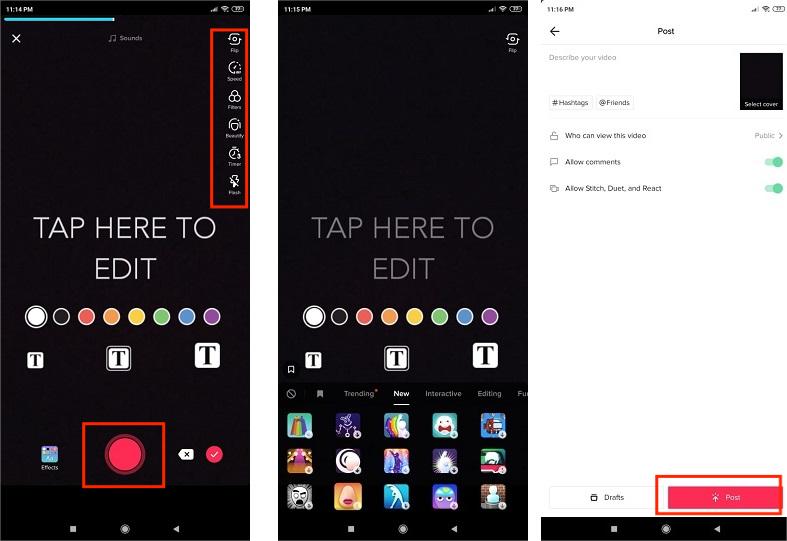
Публиковать собственные видео на TikTok очень просто. Однако хотели бы вы знать, как добавить музыку в TikTok? В следующей части будет рассказано, как это сделать.
Часть 2. Как добавить свою музыку в Tiktok?
Многие спрашивают, как добавить музыку в TikTok? Многие согласятся с тем, что видеозапись не будет полноценной без музыки. По этой причине в TikTok уже есть предварительно загруженная музыка, которую вы можете выбрать перед публикацией своего видео. Вот шаги, чтобы добавить музыку в TikTok:
Добавить музыку перед записью:
- Нажмите значок «+» в нижней части экрана, чтобы создать видео.
- Нажмите кнопку «Добавить звук» в верхней части экрана.
- Откройте для себя или найдите определенный звук с помощью панели поиска.
- Коснитесь «Воспроизвести», чтобы просмотреть звук. Выберите Проверить, чтобы добавить звук к вашему видео.
- Нажмите Далее, чтобы продолжить. Вы можете записать свое видео, как обычно, и песня будет включена.
- Выберите другие параметры. Нажмите «Опубликовать», когда будете удовлетворены.
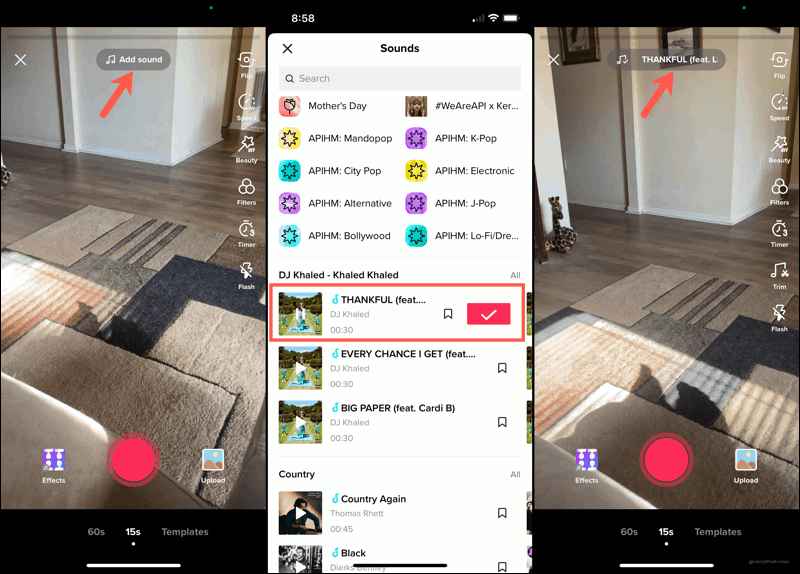
Все хорошо, что вы научились добавлять музыку в TikTok, используя предварительно загруженную музыку и фоновую музыку вашего телефона. Однако вам не обязательно быть подписанным на сервис потоковой передачи музыки просто для воспроизведения фоновой музыки. Следующая часть расскажет вам, как это сделать.
Часть 3. Как добавить свой собственный в Tiktok с помощью инструмента конвертера
В этой части вы узнаете, как добавить музыку в видео TikTok с помощью конвертера. Инструмент конвертера легко управляет вашими песнями, например, из Apple Music. Одним из самых надежных инструментов для этого является TunesFun Конвертер Apple Music.
Вам не нужно быть заблокированным в подписке на службу потоковой передачи музыки, если вы не хотите потерять свою музыку, если откажетесь от них. TunesFun Apple Music Converter удалит DRM из музыкальных файлов.
После удаления DRM вы сможете свободно использовать свои песни, даже редактировать их с помощью программного обеспечения для редактирования фильмов или музыки. Вы также сможете создавать их резервные копии без ограничений. Вы также можете загрузить Apple Music на Google Диск для резервного копирования вашей библиотеки.
С помощью TunesFun Конвертер Apple Music, вы можете конвертировать песни Apple Music в MP3 или другие форматы, которые вам нравятся, такие как M4A, WAV и многие другие. И с помощью этого инструмента вы также можете сохранить звук оригинальной музыки Apple Music, которую вы любите, чтобы вы могли постоянно транслировать высококачественную музыку!
- Загрузите и установите TunesFun Конвертер музыки Apple. Доступны версии для ПК и Mac.
- Открыто TunesFun затем перейдите на вкладку «Библиотека». Выберите песни, которые вы хотите конвертировать.

- Выберите выходной формат, который вам нравится, вы также можете выбрать форматы файлов WAV, FLAC и MP3.

- После этого нажмите Convert, чтобы начать преобразование. Это так просто!

- Подождите, пока он не закончится. После этого перейдите на вкладку «Готово», чтобы просмотреть преобразованные файлы.
TunesFun Apple Music Converter — это легальный и профессиональный инструмент. Он использует звукозапись только для записи ваших песен. Он никогда не затрагивает и не изменяет какую-либо часть DRM. Чтобы полностью раскрыть потенциал этого замечательного инструмента, приобретите лицензионный ключ. Вместе с покупкой вы получите 30-дневную гарантию возврата денег. Вы также получите полную поддержку клиентов с гарантированным 24-часовым ответом по электронной почте. Обо всем позаботится этот замечательный инструмент.
Часть 4. Резюме
В этой статье только что продемонстрировано, как добавить музыку в TikTok. Вы можете добавить музыку, просмотрев предварительно загруженную музыку TikTok. Вы также можете сделать это, просто включив фоновую музыку на своем телефоне. Какой бы метод вы ни выбрали, воспроизведение привлекательного звука во время создания видео привлечет больше зрителей к вашей ленте.
Помните, что есть этот замечательный инструмент, который вы можете использовать, если вам нужно воспроизводить фоновую музыку от вашего провайдера потоковой передачи музыки. Этот инструмент называется TunesFun Конвертер Apple Music. Используя этот инструмент, вам не нужно беспокоиться о потере музыки после отказа от подписки на службу потоковой передачи цифровой музыки. Обо всем позаботятся TunesFun.
Оставить комментарий